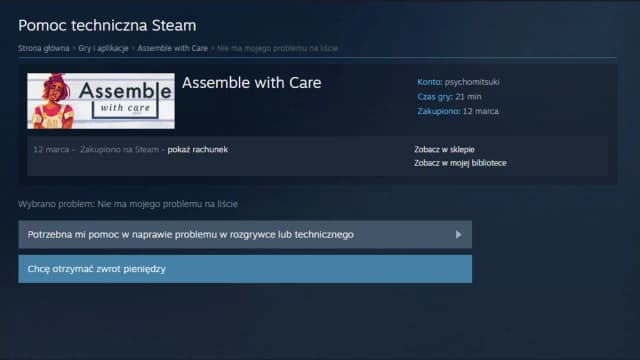Zmiana adresu e-mail na koncie Steam jest istotnym krokiem, który może pomóc w zabezpieczeniu Twojego konta oraz ułatwić odzyskiwanie dostępu w przypadku problemów. W tym artykule przedstawimy, jak w prosty sposób zmienić adres e-mail zarówno za pomocą aplikacji Steam, jak i przeglądarki internetowej. Dzięki naszym wskazówkom unikniesz typowych problemów, które mogą się pojawić podczas tej procedury.
Bez względu na to, czy korzystasz z aplikacji, czy przeglądarki, proces zmiany e-maila jest szybki i łatwy. Pamiętaj, że po dokonaniu zmiany ważne jest, aby zweryfikować nowy adres e-mail, aby upewnić się, że wszystkie powiadomienia i informacje będą docierały do Ciebie bez przeszkód. Przygotowaliśmy także sekcję z najczęściej występującymi problemami oraz dodatkowymi wskazówkami dotyczącymi bezpieczeństwa konta Steam.
Kluczowe wnioski:- Zmiana adresu e-mail na Steam jest możliwa zarówno w aplikacji, jak i przez przeglądarkę.
- Weryfikacja nowego adresu e-mail jest kluczowa dla bezpieczeństwa konta.
- W przypadku problemów z weryfikacją, warto sprawdzić foldery spamowe oraz ponownie wysłać wiadomość.
- Bezpieczeństwo konta można zwiększyć poprzez włączenie dwuskładnikowego uwierzytelniania.
- W artykule przedstawione są szczegółowe instrukcje krok po kroku dla obu metod zmiany e-maila.
Jak zmienić email na Steam w aplikacji - prosta metoda
Zmiana adresu e-mail na koncie Steam jest łatwym procesem, który można wykonać za pomocą aplikacji Steam. Aby rozpocząć, upewnij się, że masz zainstalowaną najnowszą wersję aplikacji na swoim urządzeniu. Pierwszym krokiem jest zalogowanie się na swoje konto Steam. Po zalogowaniu przejdź do ustawień konta, gdzie znajdziesz opcję zmiany adresu e-mail. Proces ten jest kluczowy, aby utrzymać bezpieczeństwo konta i móc odbierać ważne powiadomienia. Po wybraniu opcji zmiany e-maila, wprowadź nowy adres, a następnie potwierdź go. Po zakończeniu tego kroku, aplikacja wyśle na nowy adres e-mail link weryfikacyjny. Upewnij się, że sprawdzisz swoją skrzynkę odbiorczą, aby zakończyć proces zmiany. W przypadku jakichkolwiek problemów, zawsze możesz skontaktować się z pomocą techniczną Steam, aby uzyskać dodatkowe wsparcie.Krok po kroku: zmiana adresu e-mail w aplikacji Steam
Aby zmienić swój adres e-mail w aplikacji Steam, postępuj zgodnie z poniższymi krokami. Po pierwsze, otwórz aplikację Steam i zaloguj się na swoje konto. Następnie kliknij na swoje imię użytkownika w prawym górnym rogu i wybierz „Ustawienia” z rozwijanego menu. W sekcji ustawień znajdziesz opcję „Zarządzaj kontem”, gdzie możesz rozpocząć proces zmiany adresu e-mail.
Wybierz opcję zmiany adresu e-mail i wprowadź nowy adres w odpowiednim polu. Upewnij się, że nowy adres e-mail jest poprawny, aby uniknąć problemów z weryfikacją. Po wpisaniu nowego adresu, kliknij przycisk „Zapisz”. W aplikacji pojawi się komunikat potwierdzający, że link weryfikacyjny został wysłany na nowy adres e-mail.Ostatnim krokiem jest weryfikacja nowego adresu. Otwórz swoją skrzynkę e-mailową i znajdź wiadomość od Steam. Kliknij w link weryfikacyjny, aby zakończyć proces zmiany. Pamiętaj, aby sprawdzić foldery spamowe, jeśli wiadomość nie pojawi się w skrzynce odbiorczej. Po zakończeniu tych kroków Twój adres e-mail na koncie Steam zostanie pomyślnie zmieniony.
Weryfikacja nowego adresu e-mail w aplikacji Steam
Po zmianie adresu e-mail w aplikacji Steam, ważnym krokiem jest jego weryfikacja. Aby to zrobić, musisz otworzyć swoją skrzynkę e-mailową i znaleźć wiadomość od Steam z linkiem weryfikacyjnym. Kliknięcie w ten link potwierdzi, że nowy adres e-mail jest poprawny i że chcesz go używać do swojego konta. Upewnij się, że sprawdzasz zarówno foldery główne, jak i spam, ponieważ wiadomości mogą czasami trafić do nieodpowiednich zakładek.
Jeśli nie otrzymasz wiadomości w ciągu kilku minut, warto spróbować ponownie wysłać link weryfikacyjny z poziomu aplikacji. W tym celu wróć do ustawień konta i znajdź opcję ponownego wysłania e-maila. Pamiętaj, że weryfikacja jest kluczowa, aby móc korzystać z pełnej funkcjonalności konta Steam oraz otrzymywać ważne powiadomienia.
Krok po kroku: zmiana adresu e-mail w przeglądarce
Zmiana adresu e-mail w przeglądarce jest prostym procesem, który można wykonać w kilku krokach. Aby rozpocząć, otwórz przeglądarkę i przejdź na stronę logowania Steam. Po zalogowaniu się na swoje konto, kliknij na swoje imię użytkownika w prawym górnym rogu, a następnie wybierz „Ustawienia”. W sekcji ustawień konta znajdziesz opcję „Zarządzaj kontem”, gdzie możesz rozpocząć proces zmiany adresu e-mail.
Po kliknięciu w opcję zmiany adresu e-mail, wprowadź nowy adres, który chcesz przypisać do swojego konta. Upewnij się, że nowy adres e-mail jest poprawny, aby uniknąć problemów z późniejszą weryfikacją. Po wprowadzeniu nowego adresu kliknij przycisk „Zapisz”, aby zatwierdzić zmiany. Pojawi się komunikat informujący, że link weryfikacyjny został wysłany na nowy adres e-mail.
Ostatnim krokiem jest sprawdzenie swojej skrzynki e-mailowej. Otwórz wiadomość od Steam, która zawiera link weryfikacyjny i kliknij w niego, aby zakończyć proces zmiany adresu e-mail. Pamiętaj, aby sprawdzić również foldery spamowe, jeśli wiadomość nie pojawi się w głównym folderze odbiorczym. Po kliknięciu w link, Twój nowy adres e-mail będzie aktywowany na koncie Steam.
Weryfikacja nowego adresu e-mail w przeglądarce Steam
Po dokonaniu zmiany adresu e-mail w przeglądarce, ważne jest, aby zweryfikować nowy adres. Otrzymasz wiadomość e-mail od Steam z linkiem weryfikacyjnym. Kliknięcie w ten link potwierdzi, że nowy adres e-mail jest poprawny i że chcesz go używać do swojego konta. Upewnij się, że sprawdzasz zarówno folder główny, jak i spam, ponieważ wiadomości mogą trafić do nieodpowiednich zakładek.
Jeśli nie otrzymasz wiadomości w ciągu kilku minut, spróbuj ponownie wysłać link weryfikacyjny z poziomu ustawień konta. Wróć do sekcji zarządzania kontem i wybierz opcję ponownego wysłania e-maila. Weryfikacja jest kluczowa, aby korzystać z pełnej funkcjonalności konta Steam oraz otrzymywać ważne powiadomienia.
Najczęstsze problemy przy zmianie e-maila na Steam - jak je rozwiązać
Podczas zmiany adresu e-mail na Steam mogą wystąpić różne problemy, które mogą zniechęcać użytkowników. Najczęstsze z nich dotyczą weryfikacji nowego adresu e-mail. Użytkownicy często nie otrzymują wiadomości weryfikacyjnej, co uniemożliwia im zakończenie procesu zmiany. Warto wiedzieć, że takie sytuacje mogą wynikać z błędnie wpisanego adresu e-mail lub z ustawień dotyczących wiadomości w skrzynce odbiorczej.
Innym problemem są sytuacje, w których użytkownicy nie mogą zalogować się na swoje konta po zmianie adresu e-mail. Może to być spowodowane brakiem dostępu do starego adresu e-mail, co uniemożliwia otrzymanie linku do resetowania hasła. W takich przypadkach warto skontaktować się z pomocą techniczną Steam, aby uzyskać pomoc w rozwiązaniu problemów z dostępem do konta.
- Brak wiadomości weryfikacyjnej: Sprawdź foldery spamowe i upewnij się, że adres e-mail został poprawnie wpisany.
- Problemy z logowaniem: Upewnij się, że masz dostęp do starego adresu e-mail, aby móc zresetować hasło, jeśli to konieczne.
- Link weryfikacyjny nie działa: Spróbuj ponownie wysłać link weryfikacyjny z poziomu ustawień konta.
Problemy z weryfikacją nowego adresu e-mail na Steam
Weryfikacja nowego adresu e-mail jest kluczowym krokiem po jego zmianie. Często zdarza się, że użytkownicy napotykają problemy z tym procesem. Najczęstsze przyczyny to błędnie wpisany adres e-mail, co skutkuje brakiem otrzymania wiadomości weryfikacyjnej. Ponadto, niektóre systemy pocztowe mogą blokować wiadomości z nieznanych źródeł, co również może prowadzić do problemów.
Aby rozwiązać te problemy, użytkownicy powinni upewnić się, że wpisali poprawny adres e-mail i sprawdzić, czy nie ma żadnych filtrów w skrzynce odbiorczej, które mogą blokować wiadomości od Steam. W przypadku dalszych trudności, warto skorzystać z opcji ponownego wysłania linku weryfikacyjnego, dostępnej w ustawieniach konta Steam.
Co zrobić, gdy nie otrzymasz wiadomości e-mail od Steam?
Jeśli po zmianie adresu e-mail na koncie Steam nie otrzymasz wiadomości weryfikacyjnej, warto podjąć kilka kroków, aby rozwiązać ten problem. Po pierwsze, sprawdź foldery spamowe lub inne zakładki w swojej skrzynce e-mailowej, aby upewnić się, że wiadomość nie została przypadkowo zablokowana. Czasami filtry pocztowe mogą blokować wiadomości z nieznanych źródeł, w tym te od Steam.
Jeśli wiadomość nie znajduje się w folderze spamowym, wróć do aplikacji Steam lub na stronę internetową i spróbuj ponownie wysłać link weryfikacyjny. W ustawieniach konta znajdziesz opcję, która pozwala na ponowne wysłanie e-maila. Upewnij się, że nowy adres e-mail został wpisany poprawnie, aby uniknąć dalszych problemów z weryfikacją.
Czytaj więcej: Jak stworzyć konto Steam bez problemów - krok po kroku do rejestracji
Dodatkowe wskazówki dotyczące bezpieczeństwa konta Steam

Po zmianie adresu e-mail na koncie Steam, ważne jest, aby zadbać o bezpieczeństwo swojego konta. Włączenie dwuskładnikowego uwierzytelniania (2FA) to jeden z najlepszych sposobów na zwiększenie ochrony. Dzięki tej funkcji, nawet jeśli ktoś zdobędzie Twoje hasło, nie będzie mógł uzyskać dostępu do konta bez dodatkowego kodu, który jest wysyłany na Twój telefon lub e-mail.
Oprócz 2FA, warto również regularnie zmieniać hasło do konta i używać silnych, unikalnych haseł, które nie są stosowane w innych serwisach. Zastosowanie menedżera haseł może pomóc w zarządzaniu różnymi hasłami i zapewnić ich bezpieczeństwo. Pamiętaj, że bezpieczeństwo Twojego konta zależy od Twojej ostrożności i działań, które podejmujesz, aby je chronić.Jak dbać o bezpieczeństwo konta Steam po zmianie e-maila
Po zmianie adresu e-mail na koncie Steam, warto również rozważyć dodatkowe środki bezpieczeństwa, aby chronić swoje dane osobowe i zachować kontrolę nad kontem. Jednym z nowoczesnych rozwiązań jest monitorowanie aktywności konta. Regularne sprawdzanie logów aktywności oraz powiadomień o logowaniu z nieznanych lokalizacji może pomóc w szybkim wykryciu nieautoryzowanego dostępu. W przypadku zauważenia jakichkolwiek podejrzanych działań, natychmiastowe zresetowanie hasła oraz zgłoszenie incydentu do pomocy technicznej Steam jest kluczowe.
Dodatkowo, warto zainwestować w oprogramowanie antywirusowe oraz zabezpieczenia na poziomie systemu operacyjnego, aby chronić swoje urządzenia przed złośliwym oprogramowaniem, które może próbować przejąć dostęp do konta. Używanie VPN podczas korzystania z publicznych sieci Wi-Fi również zwiększa bezpieczeństwo, szyfrując dane przesyłane między Twoim urządzeniem a serwerami Steam. Te proste, ale skuteczne kroki mogą znacząco podnieść poziom ochrony Twojego konta Steam.